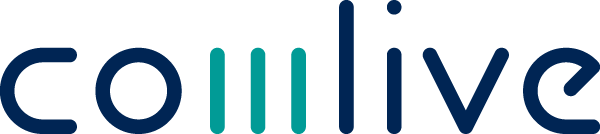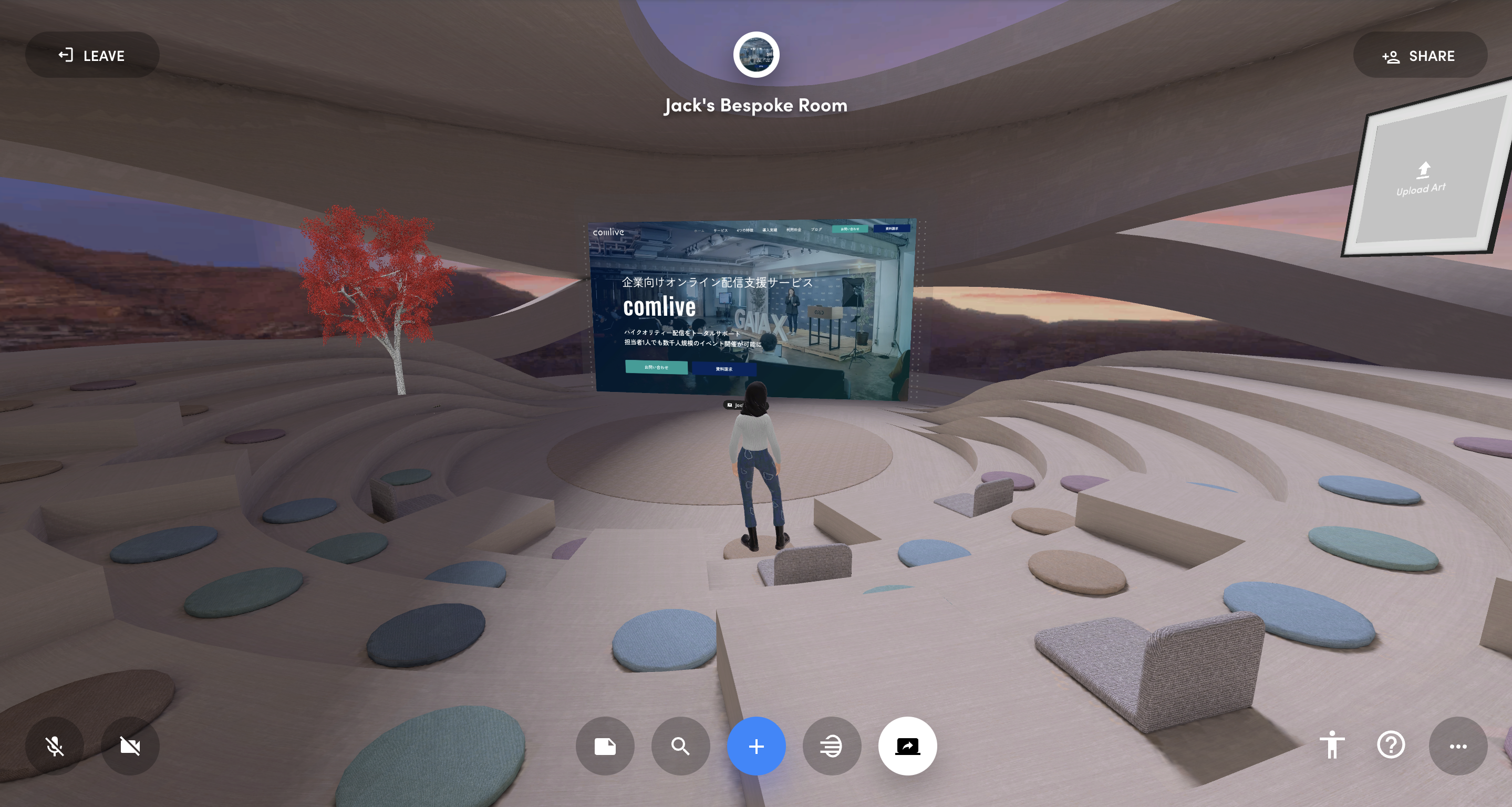- 「Zoomミーティングを主催する方法を知りたいです」
- 「Zoomミーティングを今度主催することになったけど、どうしたらいいの?
このような悩みを持つあなたに向けて、本記事ではZoomでミーティングを主催する方法から主催する上での注意点まで詳しく解説していきます。
ガイアックスでは、オンライン配信サービスを提供しており、多くの企業のオンライン化を支援してきました。
具体的には、1万人規模のZoom配信やオンラインでの双方向型、オンラインと会場のハイブリット型イベント、オンラインイベントでのギネス挑戦と成功などの実績があり、数万人にオンライン配信を提供してきました。
少し宣伝にはなりますが、企業のオンラインイベントの配信代行を企画から巻き取ることができます。
イベントに付随するWEBサイト制作なども内製化しており、配信台本作成や接続テストなど手厚いサポートを強みにしています。特に、ビジネス・カンファレンス系の案件の経験が豊富です。
軽い相談からでも構いませんので、ぜひお気軽にお問い合わせください。
» オンラインイベントの企画・配信サービス
Zoomミーティングを主催する方法
Zoomミーティングを主催する方法は非常にシンプルです。
結論から言うと、大きく分けて下記の4つの手順があります。
- Zoomをインストールする
- Zoomアカウントを作成する
- IDとパスワードでサインインする
- 予定しているZoomミーティングの設定をする
ホストとして主催する場合は、スマホやタブレットではなくPCから設定することをおすすめします。それぞれの手順を詳しく解説していきます。
Zoomをインストールする
まずは、Zoomのアプリをダウンロードしていきます。PCの場合は公式サイトから、スマホやタブレットの場合はGoogle PlayやApp StoreからZoomのアプリをダウンロードしましょう。
ちなみに、Zoomに参加するだけであれば、Zoomのアプリをインストールしておくだけで、サインインしなくてもミーティングに参加することが可能です。
一方、ホストとしてZoomを主催する場合は、続いてZoomアカウントの作成が必要になります。
Zoomアカウントを作成する
Zoom公式サイト、またはZoomのアプリからサインアップを行いましょう。Zoomのアカウントは無料で作成することができます。
まず始めにZoomの公式サイトにアクセスし、画面の右上の部分にある「サインアップは無料です」という項目をクリックします。
続いて、メールアドレスの入力を求められるので、自身が使用しているメールアドレスを入力しましょう。メールアドレス以外でも、既存のGoogleアカウントやFacebookアカウントとも連携することで手軽にZoomにサインアップすることができますよ。
メールアドレスを入力した場合は、確認用のメールが送られてくるので、確認用メールに記載の登録URL、または「アクティブなアカウント」をクリックすることで有効化されます。
その後、Zoom上で個人情報の入力やパスワードを設定することで、Zoomのアカウント作成は完了です。
IDとパスワードでサインインする
先ほどZoomアカウントを作成した際に登録したID(メールアドレス)パスワードを入力してZoomにサインインします。
以上で基本的なZoomの初期設定は完了です。続いて、Zoomのミーティングを設定していきます。
予定しているZoomミーティングの設定をする
Zoomのミーティングを設定する方法は、大きく分けて次の2つが挙げられます。
- 新規ミーティングから招待URLを発行
- ミーティングのスケジュール設定から招待URLを発行
それぞれの設定方法を簡単に解説していきます。
新規ミーティングから招待URLを発行
すぐZoomミーティングを主催したい場合は、新規ミーティングから招待URLを発行することで簡単に主催することができます。
新規ミーティングから主催する方法は、Zoomを起動後にホーム画面から「新規ミーティング」というオレンジのアイコンをタップするだけで完了です。
新規ミーティングから立ち上げた部屋は、部屋を閉じると、その後使い回すことができないという特徴があります。つまり、ボタン1つで簡単に部屋を立ち上げることができますが、ミーティングを終了すると、その部屋のURLで再び入室することができませんので注意が必要ですね。
新規ミーティングは、緊急な会議やミーティングなど、すぐにミーティングを始めたい場合は非常に便利な機能です。
しかし、定期的に行われるイベントや予め日程が決まっている場合は、次にご紹介するスケジュールから設定することをおすすめします。
ミーティングのスケジュール設定から招待URLを発行
予定しているミーティングの開催が翌日以降で、事前に参加者に向けて招待URLを共有しておきたい場合はスケジュール設定から発行しましょう。
実際に、Zoomでミーティングを主催する際に、最もよく利用されている方法がこのスケジュール設定です。企業が主催するオンラインイベントから個人のミーティングまで幅広く対応することができます。
スケジュール設定から主催する方法は、Zoom起動後のホーム画面から「スケジュール」をクリックしましょう。この段階で、予定されているミーティングのトピックや日時などの詳細設定を行うことができます。また、「設定」から参加者ができるアクションに関しても細やかに設定可能です。
詳細設定が終われば参加者に向けた招待URLを発行することができます。注意点として、この招待URLをSNS上で公開すると、イベント開催中に荒らしが入る可能性があるためおすすめしません。
事前にZoomのスケジュールに設定しておくことで、本番で焦る心配が減り心理的負担も軽くなります。また、スケジュール設定では定期的に開催されるミーティングも設定しておくことが可能です。その都度、設定する手間が省けるので非常に便利ですね。
Zoomを主催するとできること
従来までは対面で主催することが多かったイベントですが、Zoomを使用することで、オンライン上で簡単に主催することができるようになりました。特に、新型コロナウイルスの影響により、現在ではZoomを使用したオンラインイベントが主流になりつつありますね。
実際にZoomで主催することができるイベントの種類は、下記のようなものが挙げられます。
- オンラインフェス
- オンライン飲み会
- ビジネスカンファレンス
- WEBセミナー(ウェビナー)
- ハイブリットイベント
- バーチャル株主総会
- オンライン社員総会
- オンライン入社式
コロナ禍により、Zoomにてオンライン飲み会などを行った方も多いのではないでしょうか。
Zoomには、そのような個人向けのイベント開催だけでなく「会社イベントのデジタル化と相性が良い」という特徴があります。
最近では、社員総会や株主総会などをオンライン上で完結させる企業が増え、不要なコストを削減できることから注目が集まってきました。
また、就職活動における企業説明会などもZoomを使用したWEBセミナー(ウェビナー)形式が一般化され、地方に住む学生でも自宅から簡単に視聴することができ、都心と地方による情報格差も埋まりつつあります。
さらに、難易度は少し高めですがZoomを使用することで、オンラインとオフラインをミックスさせた「ハイブリット型のイベント開催」も可能です。ハイブリット型のイベント開催は、登壇者が場所に縛られることなく自由に登壇できるため、オンライン配信の幅が広がるというメリットがあります。
一方で、ハイブリット型のイベント開催では必要な機材や作業が増え、配信が複雑化するといったデメリットがあります。内製化は機材面で難しいため、オンライン配信を専門としている企業に外注するのがおすすめです。
ガイアックスに依頼してもらえたら、配信の準備から当日のサポート、リスト獲得用のフォーム作成まで、配信支援だけでなくマーケティング施策面まで一気通貫で支援することができます。

Zoomミーティングを主催する上で重要なポイント
Zoomミーティングを主催する上で注意しておきたいポイントは、主に下記の4つが挙げられます。
- 双方向なコミュニケーションを意識する
- 接続できない人へのフォローを徹底する
- 本格的な機材を用意する
- リハーサルを入念に行う
最低でもこの4つのポイントを押さえておくだけで、配信当日に失敗する可能性を大きく下げることができます。
それぞれのポイントを詳しく解説していきましょう。
双方向なコミュニケーションを意識する
Zoomミーティングを主催する上で、視聴者とのコミュニケーションの担保は視聴者満足度に直接影響するため、特に重要なポイントと言えるでしょう。
ライブ形式の配信であれば、視聴者の反応を確認しながら配信することで、配信中に質問を投げかけ、視聴者に情報が適切に伝わっているかをチェックすることができます。もし仮に伝えたい内容がうまく伝わっていない場合は、準備してある写真や図解を使用したり、画面上に絵を描くなど、視聴者により分かりやすく伝える工夫をすると良いですね。
また、視聴者同士のコミュニケーションを促したい場合は、Zoomに搭載されている「ブレイクアウトセッション機能」を使用することで解決できます。参加者が大人数であっても双方向のコミュニケーションを担保することが可能です。
一方で、事前に撮影しておいた動画をウェビナー形式で配信する場合は、コメント機能を活用して視聴者からの質問に回答できるようにしておくと良いですね。視聴者からの質問に丁寧に回答してあげることで、配信に対する満足度も大きく変わるでしょう。
さらに一歩踏み込んで、Zoomミーティングを主催した後にアンケート画面に誘導することで、視聴者の感想を簡単に統計化することが可能です。これは、主催者側にとって次のイベントでの改善点を考える際のアイデア作りに活用することができます。
接続できない人へのフォローを徹底する
Zoomミーティングを主催するにあたり、前もって配信当日にうまくアクセスできない人に対するフォローを考えておくと良いでしょう。
配信当日に予期せぬトラブルが発生してしまうのは、珍しいことではありません。視聴者の通信環境や視聴するデバイスによって接続が不安定になる可能性があるため、事前に視聴者に確認してもらう必要があります。
ガイアックスでは、大型イベントを主催する場合は事前に「接続テスト」を行ったり、接続マニュアルを参加者に配布したりすることで対策を行ってきました。また、配信当日のトラブル対策として、電話対応ができるスタッフを配置してトラブルに対して迅速に処理できる体制を整えています。
ガイアックスでは、配信を部分的に支援することも可能です。「配信はできるけど、当日の予期せぬトラブルに対応できるか不安」という方は、ぜひお気軽にご相談ください。
本格的な機材を用意する
Zoomミーティングのクオリティを高めたいと考えている方は、本格的な機材を導入することをおすすめします。
簡単な会議やミーティング程度であれば、ノートパソコンからZoomを起動するだけでライブ配信を始めることができます。ただ、映像や音質にこだわって、より快適なイベント配信を届けたい場合は、外部カメラや外部マイクなどの機材が必要です。
基本的にライブ配信の視聴者は「画像より音質」に厳しい傾向があります。外部マイクを導入することで、PCに付属している内部マイクと比較して格段に音質が向上するでしょう。
また、複数人のトークセッションといった場面でも、映像の画角切り替えが可能になるため外部カメラや外部マイクは優先的に導入することをおすすめします。
会場規模で行う本格的なイベントの主催を計画しているなら、会場を借りるよりもオンライン開催の方が費用を抑えることができます。ポジショントークにはなってしまいますが配信を専門としている企業へ外注した方が楽だと思います。
ガイアックスでは、他にもZoomミーティングを主催する方に向けた記事を用意しております。より深く知りたい方は、下記の記事も合わせてご覧ください。
» Zoomでライブ配信する方法【YouTube Liveと相性がいいです】
» 【Zoom】カメラ2台で頭角を変えつつ、オンライン配信をする方法
リハーサルを入念に行う
Zoomミーティングを行う前には必ず複数回のリハーサルを行うことをおすすめします。リハーサルなしで開催するのは自ら事故りにいっているようなものです。
リハーサルを行うことで客観的に把握することができ、より良いコンテンツを創り上げることができます。
また、リハーサルにおいては最低でも下記のポイントに注意しておくと良いでしょう。
- 画質や音質の最終確認
- カメラごとのホワイトバランスの調整
- セッションごとのスタッフの役割と人員配置
- 登壇者・スタッフのアカウント名はどうするのか
- 動画や画像の画面共有はどのような方法を取るのか
- どのようなタイミングで画面やスポットライトビデオを切り替えるか、動画を挿入するのか
本番の配信を成功させるためには、準備が9割です。不安材料がなくなるまで入念にリハーサルを行いましょう。
企業でZoomイベントを開催するなら
完全オンラインではなく、会場が絡むなど、本格的なZoomのイベントを開催したいと考えている場合は、配信会社へ依頼した方が失敗リスクが小さいです。
配信会社へ依頼することで、具体的には複数のカメラをスイッチャーで切り替えたり、複数マイクをミキサーで音量調整したりなど、登壇者がオフラインで複数いるようなイベントでもデータを整理して、より高度なオンライン配信を実現することができます。
ガイアックスの配信チームでは、「ただ配信するだけ」ではなく、企業がイベントを開催するゴールから逆算して、動画マーケティング戦略を企画していきます。
具体的には、イベントページ作成も巻き取ったり、集客のためのSNS運用代行、イベント後のアーカイブ動画作成なども一気通貫で引き受けることも可能です。
Pマークも持ち、セキュリティ対策にも力を入れています。上場企業、行政機関からの依頼も多く受けているので、安心だと思います。